パソコンをスリープモードから復帰させるとき、マウスやキーボードを操作するとスリープモードから復帰するようになっています。しかし、意図せずマウスやキーボードに手が触れたりして勝手にスリープモードからの復帰画面がでてきたりしてしまし、パソコンや液晶の電力を無駄に消費してしまっている方も居るのではないでしょうか。
今回はマウスやキーボードを操作してもスリープモードから復帰しないようにする設定をご紹介します。
これを行うことで意図せずスリープモードから復帰することを防ぐことができるようになります。
スリープモードとは
パソコンをシャットダウンさせずに一時的に使用を中断できる機能です。起動させた状態と比べて消費電力が少なく、省電力のまま待機できるようになるメリットがあります。またシャットダウンとは違い復帰時に開いていたファイルやソフトがそのままの状態で残っており、スリープモードからの復帰速度はパソコン起動より速いため作業の一時的な中断するときなどによく利用される機能です。
マウス操作で復帰しないようにする設定
マウスを操作してもスリープモードから復帰しないようにしたい場合は、これから紹介する設定をしましょう。
「スタート」アイコンを右クリックして「デバイスマネージャー」を選択します。
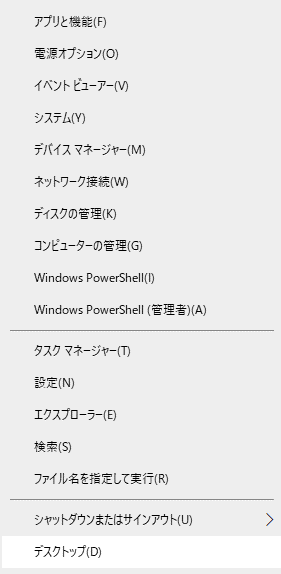
デバイスマネージャー画面が表示されます。
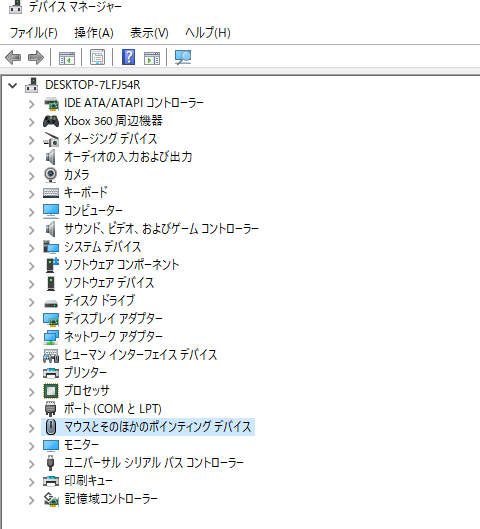
「マウスとそのほかのポインティングデバイス」をダブルクリックして開き
使用しているUSBマウスをダブルクリックして選択します。
「HID準拠マウスのプロパティ」の詳細設定画面が表示されます。
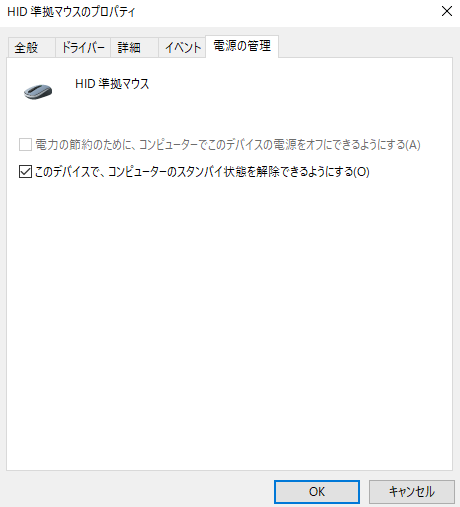
画面上部の「電源の管理」タブをクリックして「このデバイスで、コンピュータのスタンバイ状態を解除できるようにする」の項目にチェックを外して「OK」をクリックします。
これでマウスを操作してもスリープモードから復帰しないよう設定されました。
キーボード操作でスリープモードから復帰しないようにする
次はキーボードを操作してもスリープモードから復帰しないようにしたい場合の設定方法を紹介します。
「スタート」アイコンを右クリックして「デバイスマネージャー」を選択します。
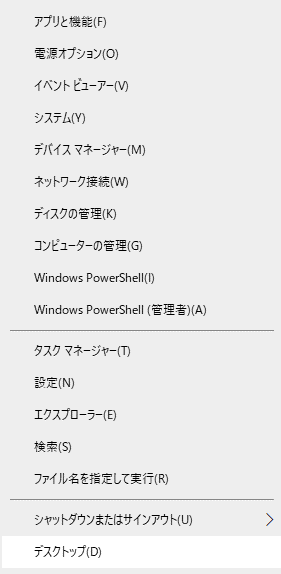
デバイスマネージャー画面が表示されます。
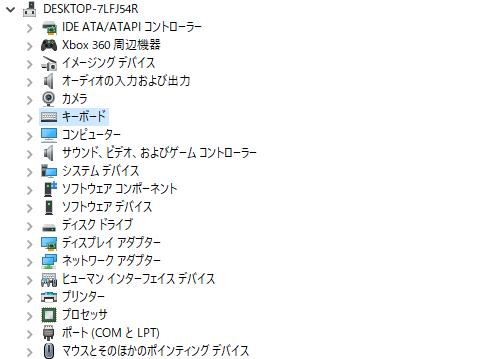
「キーボード」をダブルクリックして開き
使用しているキーボードをダブルクリックして選択します。
「キーボードのプロパティ」の詳細設定画面が表示されます。
画面上部の「電源の管理」タブをクリックして「このデバイスで、コンピュータのスタンバイ状態を解除できるようにする」の項目にチェックを外して「OK」をクリックします。
これでキーボードを操作してもスリープモードから復帰しないよう設定されました。
それでも解決しない場合は
他のハードウェアやシステムトラブルが起きている可能性があります。パソコン販売元やメーカーに問い合わせて修理をしましょう。



コメント